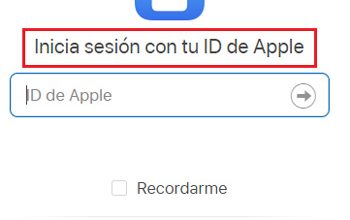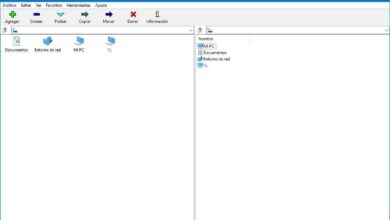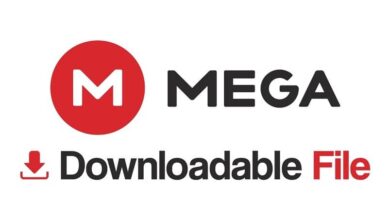So erstellen oder erstellen Sie Diagramme mit automatischer Aktualisierung in Excel
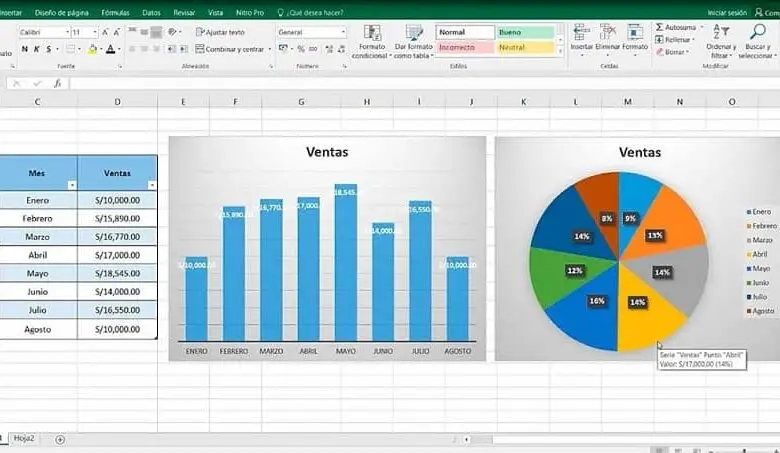
In den Blättern Excel , dann Es ist sehr üblich, Informationen aufzuzeichnen, die nach einer bestimmten Zeit aktualisiert werden müssen, daher ist das Erstellen von Diagrammen mit automatischer Aktualisierung normalerweise sehr nützlich.
Dieses Programm kann manchmal etwas kryptisch sein, weil es so viele Funktionen hat, dass der Benutzer es nicht sehen kann.
Mit Excel können Sie so einfach arbeiten wie Erstellen Sie eine Excel-Tabelle, um Mietpreise zu berechnen. Noch schwierigere Operationen wie die Verwendung von CSCH hyperbolische Funktionen in Excel.
Eine davon ist die Möglichkeit, automatisieren Sie die Änderung von Informationen in einer Tabelle, die aus den im Dokument erstellten Daten erstellt wurde. Das klingt zwar kompliziert, ist aber sehr simpel und einfach zu tun, vorausgesetzt, die Anweisungen werden sorgfältig und genau befolgt.
Wie kann mir dieses Tool helfen?
Es ist sehr üblich zu behalten Verkaufs- oder Einkaufsaufzeichnungen in einer Excel-Arbeitsmappe, die aus technischen Gründen von einem Diagramm begleitet wird. Im Allgemeinen gibt diese Grafik einen Hauch optisch und verdaulich , für einige Leute, zu den Informationen in der Tabelle.
Aber es ist langweilig genug, um es zu müssen Veränderung die Daten der beiden Strukturen bei jeder Aktualisierung eines Wertes parallel. Aus diesem Grunde Excel bietet die Möglichkeit, aus der Tabelle mit den ihr zur Verfügung stehenden Informationen eine Art Grafik mit Automatisches Update .
Auf diese Weise werden beim Ändern der Informationen der Datenquelle, die die Tabelle wäre, diese auf die gleiche Weise in der angehängte Grafik , was viel Zeit und Mühe spart.
Der Grund für die Deaktivieren oder Deaktivieren automatischer Updates in Microsoft Office muss echt gut sein. Zumal mit jeder Neuauflage bessere nützliche Tools hinzukommen.

Erster Schritt: Erstellen Sie die Tabelle
Das erste, was Sie vorher tun müssen Grafik einfügen von Die automatische Aktualisierung besteht darin, die Tabelle mit den Daten zu erstellen, die dort widergespiegelt werden. Dazu ist es notwendig, die Daten zu ermitteln, die sie eingeben. Zunächst sollte die erste Zeile für die Überschriften verwendet werden.
Ebenso müssen die Informationen von jedem von ihnen sein organisiert in Zeilen und Spalten, und jede von ihnen muss das gleiche Format haben (Zahlen, Texte, Datum, Währung usw.).
In diesem Sinne muss jede Zelle ein einzelnes Datum oder einen einzelnen Datensatz enthalten (d. h. es können z. B. nicht zwei Datumsangaben in einer Zelle sein). Sobald die Daten organisiert sind, kann die Tabelle erstellt werden, indem eine beliebige Zelle ausgewählt wird, die Daten enthält.
Dann wählen wir den Befehl " Einfügen> Tabelle Und sofort erkennt das Programm den Umfang der einzelnen Daten. Eine Kiste namens " Erstellen Sie eine Tabelle Wird angezeigt und Sie müssen sicherstellen, dass die angezeigte Referenz mit dem Datenbereich übereinstimmt.
Ebenso wird in diesem Fenster ein Feld mit der Aufschrift " Tabelle hat Überschriften ". Es muss gekennzeichnet sein. Dann drücken " OK «. Auf diese Weise wird die Tabelle erfolgreich erstellt, wenn die Informationen und Zellen richtig organisiert sind.
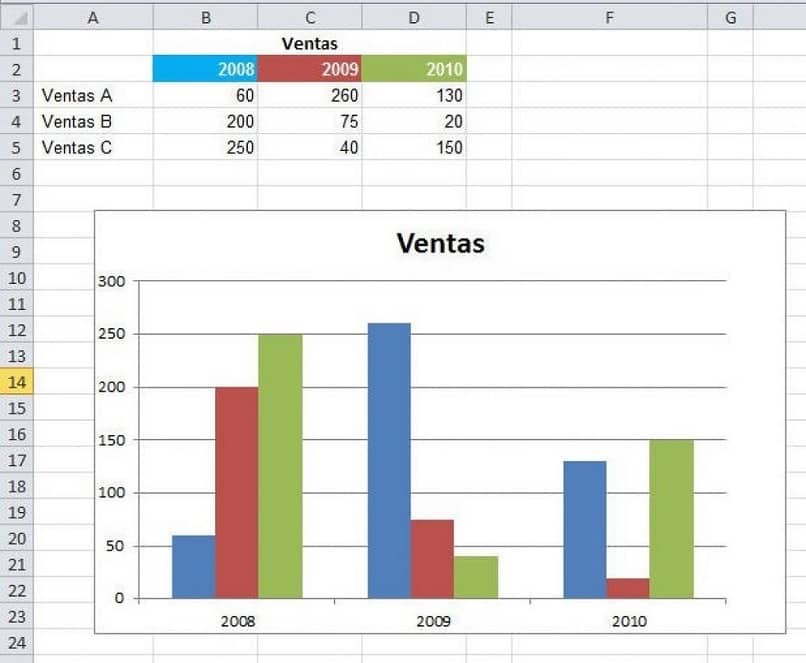
Erstellen Sie ein automatisches Update-Diagramm
In diesem Schritt müssen Sie, nachdem die Tabelle erstellt und die Daten organisiert wurden, nur noch die automatische Aktualisierungsgrafik aus der »Registerkarte« erstellen Einfügen «. Im Grafikbereich eine Reihe von verschiedene Stile angezeigt werden, wählen Sie einfach diejenige aus, die den Anforderungen am besten entspricht.
Es ist wichtig zu bedenken, dass nicht alle Typen aus irgendeinem Grund verwendet werden, einige sind für eine Situation oder einen Job besser geeignet als andere. Dann, einmal ausgewählt, wird es sein angehängt an das Arbeitsblatt in wobei die Daten in der zuvor erstellten Tabelle als Referenz verwendet werden.
Von dort, wann immer Werte sind Updates , werden die Änderungen automatisch in der graphique eingefügt , selbst wenn neue Daten hinzugefügt werden, werden sie geändert, um sie aufzunehmen.